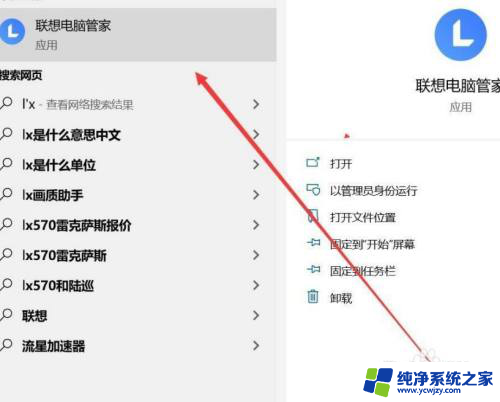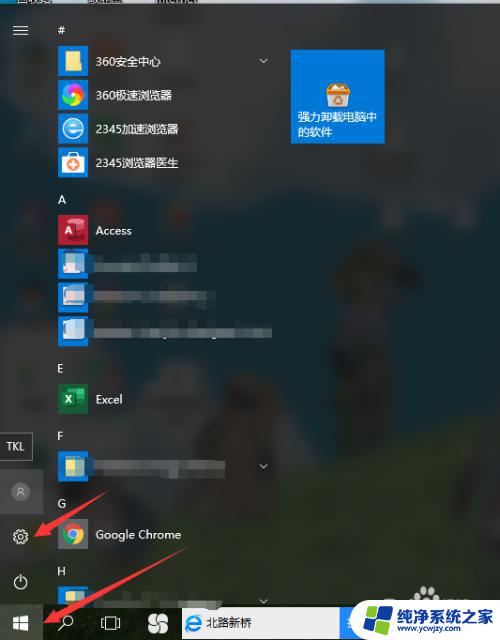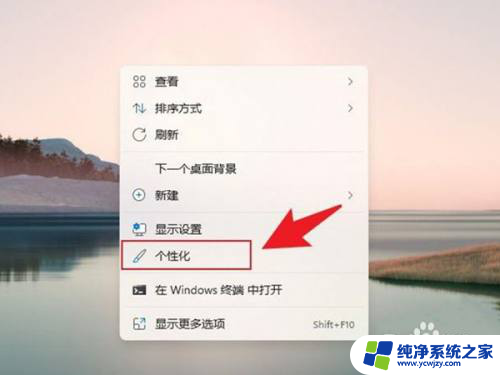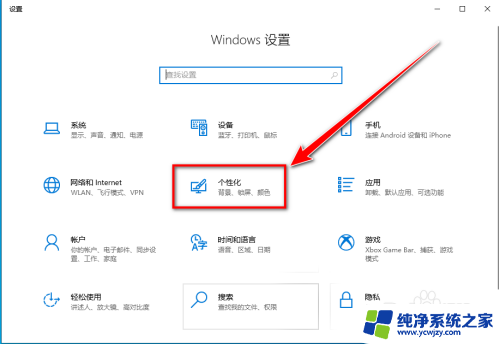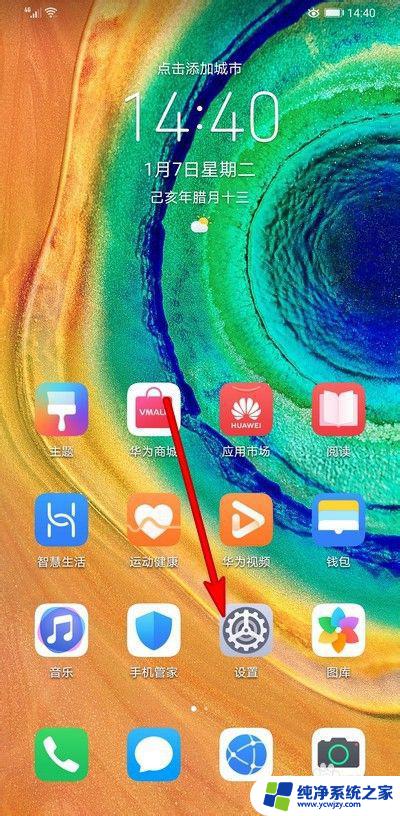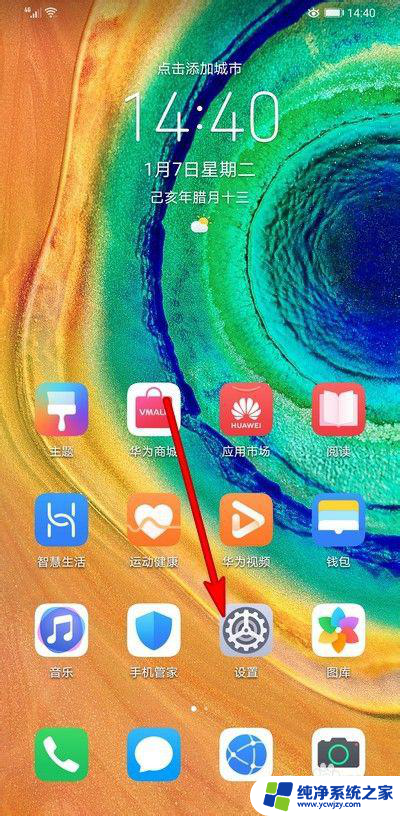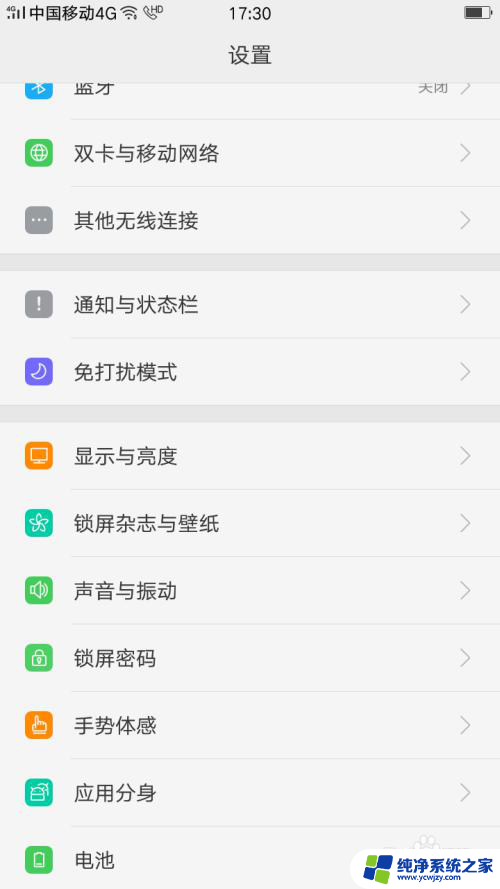联想自带的锁屏壁纸怎么关 联想电脑如何关闭自动更换锁屏壁纸功能
更新时间:2023-12-23 10:43:53作者:yang
联想电脑作为一款备受欢迎的品牌,其锁屏壁纸的自动更换功能在一定程度上提升了用户的使用体验,有时候我们可能希望保持一个固定的锁屏壁纸,或者是不希望频繁更换壁纸。如何关闭联想电脑的自动更换锁屏壁纸功能呢?在本文中我们将为您提供详细的操作指南,帮助您轻松关闭联想电脑的自动更换锁屏壁纸功能。
具体方法:
1.首先明确问题原因:联想电脑管家背锅。
2.打开“联想电脑管家”。
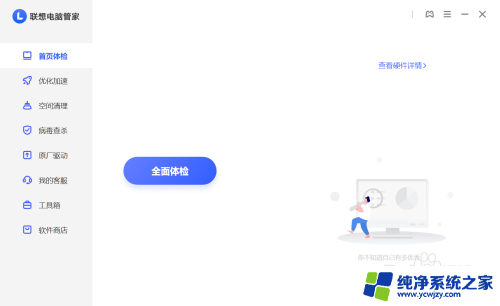
3.打开“工具箱”。(若软件版本不一致,请查找类似名称的按钮接口)

4.点击“系统工具”。(若软件版本不一致,请查找类似名称的按钮接口)
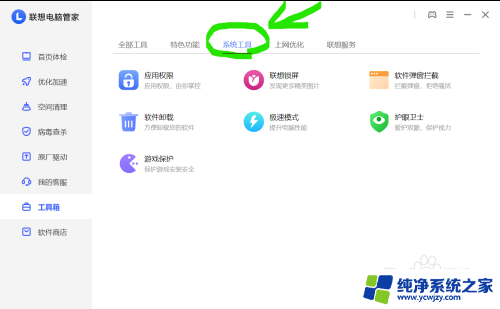
5.点击“联想锁屏”。(若软件版本不一致,请查找类似名称的按钮接口)
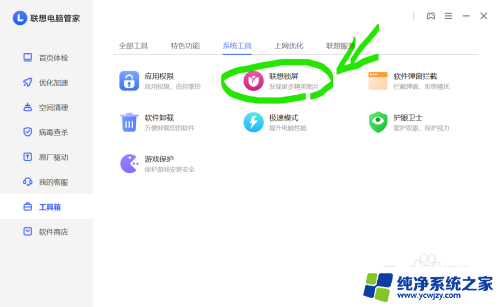
6.点击按钮即可关闭联想电脑管家对电脑锁屏的控制。
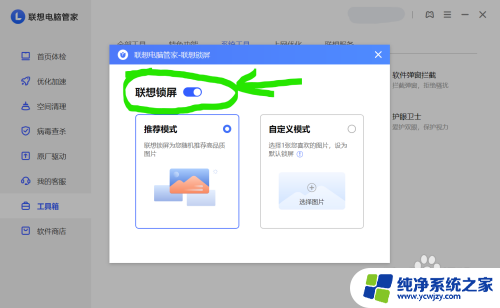
7.右边还有其它个性化的设置,可自行摸索。
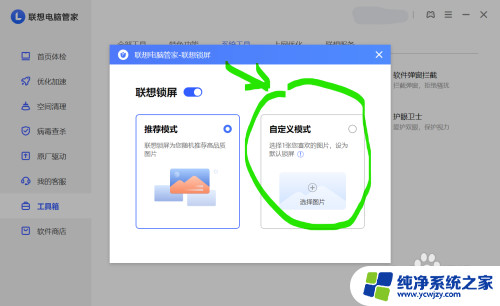
8.前面反复提到,若软件版本不一致时。但既然确定问题源头是联想电脑管家后,只需要找到其控制接口就可以解决,请在电脑管家中自行查找类似名称的按钮接口。
9.Enjoy it!
以上就是联想自带的锁屏壁纸怎么关的全部内容,有遇到这种情况的用户可以按照以上方法来解决,希望能帮助到大家。